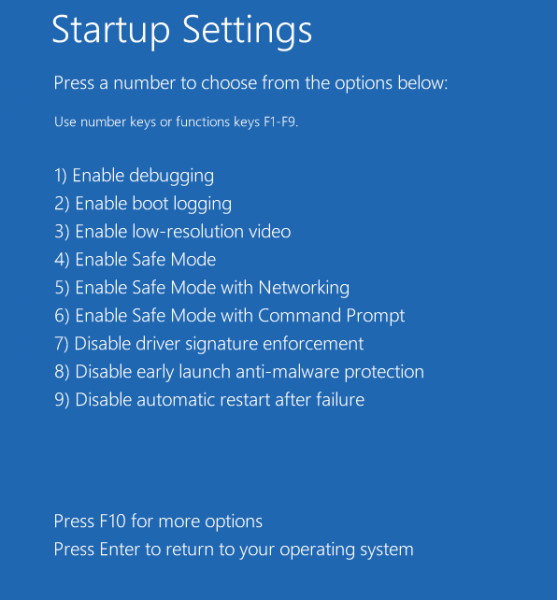Ang Windows 10 ay mayroong isang espesyal na driver ng Early Launch Anti-malware (ELAM) para sa mas mahusay na seguridad at proteksyon. Tingnan natin kung ano ang ginagawa ng drayber na ito, at kung paano at bakit mo ito nais paganahin.
Anunsyo
Ang driver ng Early Launch Anti-malware (ELAM) ay isang espesyal na drayber na naipadala gamit ang Windows 10 out-of-the-box. Pinapagana ito ng default at nagsisilbing protektahan ang operating system laban sa mga banta sa maagang pag-boot. Ito ang unang driver ng boot-start na Windows 10 na nagsisimula. Sinusuri nito ang iba pang mga driver ng boot-start at nagbibigay-daan sa pagsusuri ng mga driver na iyon. Pinapayagan nito ang operating system na magpasya kung ang isang partikular na driver ay dapat na gawing una o dapat bang maiuri ito bilang malware.
kung paano makita ang lahat ng iyong mga komento sa youtube
Ang pamamaraan na ito ay epektibo laban sa mga rootkit, na maaaring magtago mula sa security software gamit ang mga espesyal na driver na na-install nila.
Ang tampok na ito ay napaka kapaki-pakinabang. Gayunpaman, kung ang isang kinakailangang driver ay nai-flag dahil sa isang maling positibo, hindi ito mai-load ng operating system. Nakasalalay sa driver, kung minsan ang Windows 10 ay hindi maaaring magsimula nang wala ito. Sa ibang kaso, mapipigilan ng isang driver ng malware ang operating system mula sa sadyang pag-boot, at ang tanging paraan upang malutas ang isyu ay pansamantalang hindi paganahin ang proteksyon ng Maagang Paglunsad ng Anti-Malware. Papayagan ka nitong i-update ang may problemang driver o alisin ito.
Upang Huwag paganahin ang Maagang Ilunsad ang Proteksyon ng Anti-Malware sa Windows 10 , gawin ang sumusunod.
Bago ka magpatuloy, tiyaking naka-sign in ka bilang isang administrator.
kung paano baguhin ang pangalan ng isang laro ng singaw
- Buksan Mga Pagpipilian sa Advanced na Startup .
- I-click ang item na Mag-troubleshoot.
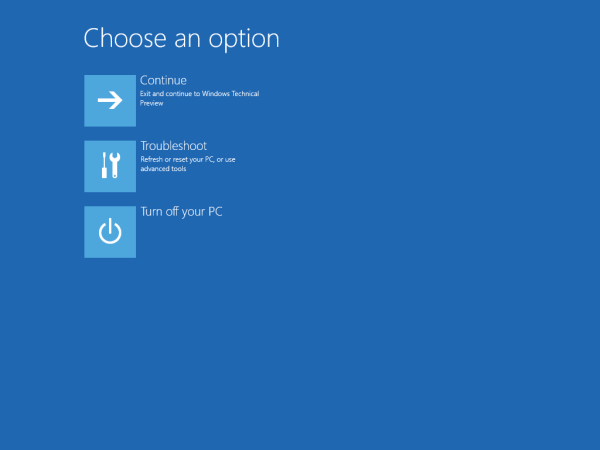
- I-click ang Mga Advanced na Pagpipilian sa susunod na screen.
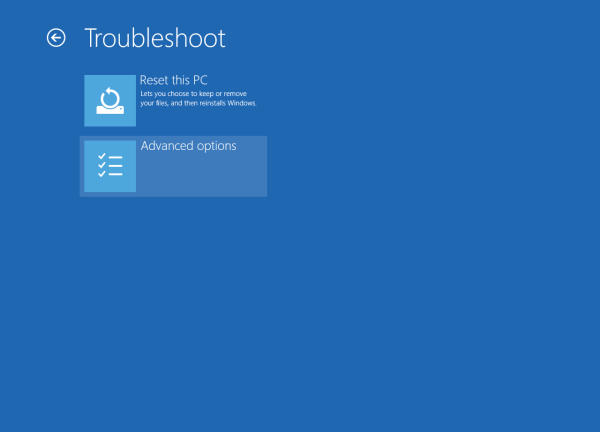
- I-click ang Mga Setting ng Startup.
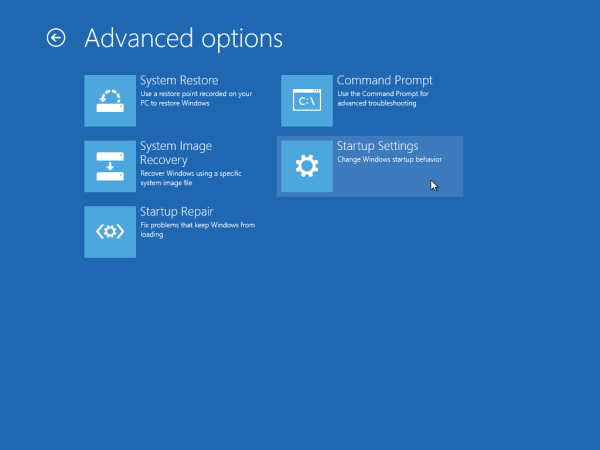
- I-click ang pindutang I-restart.
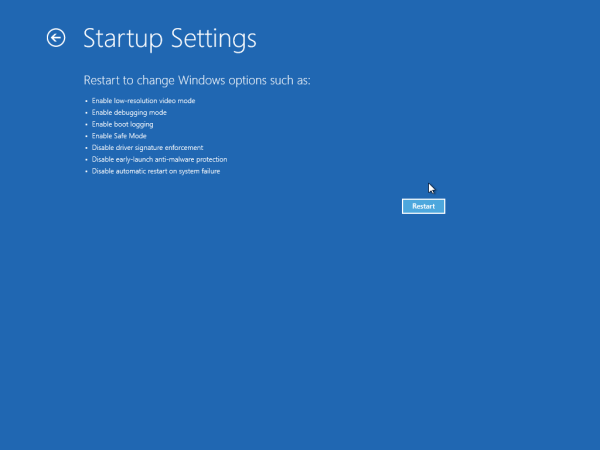
- Pagkatapos ng pag-reboot, makikita mo ang screen ng mga setting ng Startup:
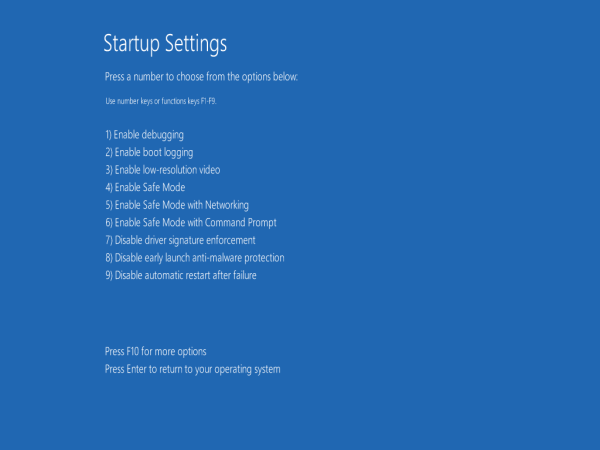 Upang hindi paganahin ang maagang paglunsad ng proteksyon laban sa malware, pindutin ang F8 key sa iyong keyboard. Bilang kahalili, maaari mong pindutin ang 8 key.
Upang hindi paganahin ang maagang paglunsad ng proteksyon laban sa malware, pindutin ang F8 key sa iyong keyboard. Bilang kahalili, maaari mong pindutin ang 8 key.
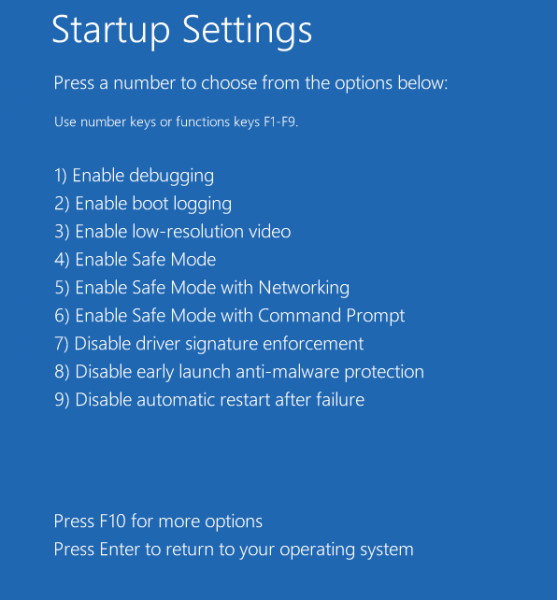
Ayan yun. Magre-restart ang Windows 10 nang hindi pa pinagana ang proteksyon ng anti-malware nang maaga. Awtomatiko itong i-e-activate kapag na-restart mo ulit ang iyong PC.
Tandaan: Gumagawa din ang trick na ito sa Windows 8.

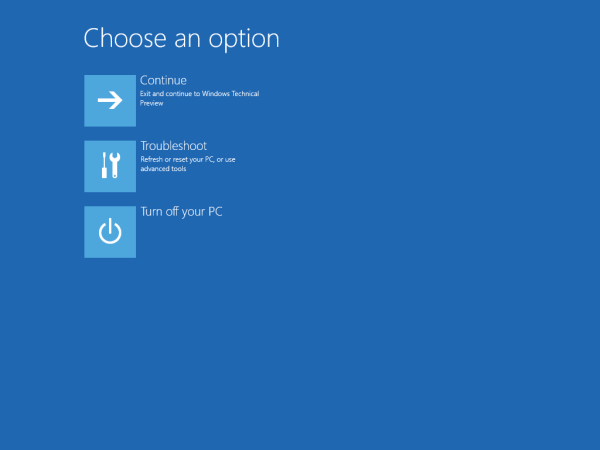
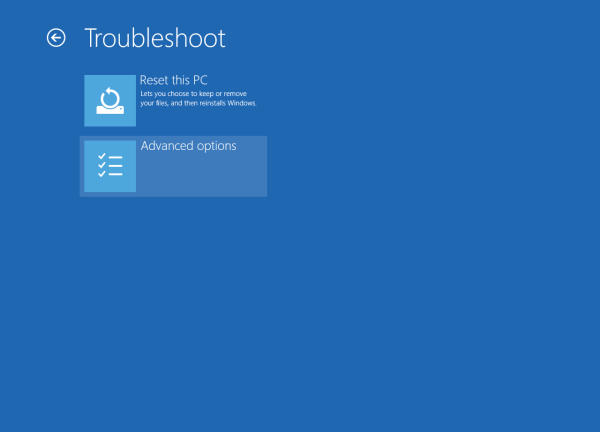
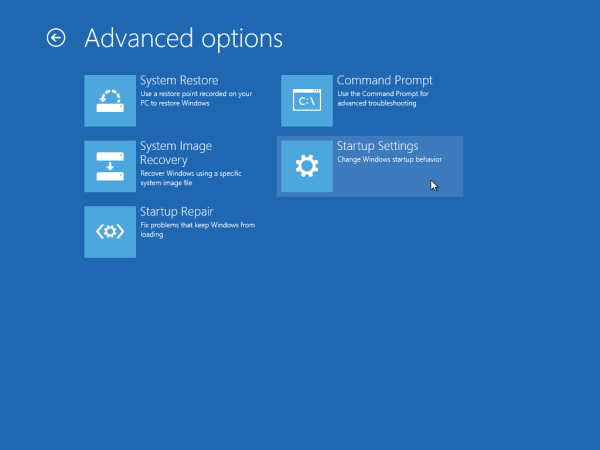
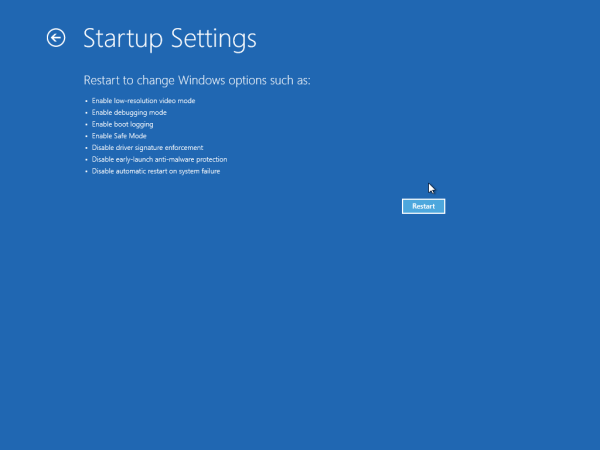
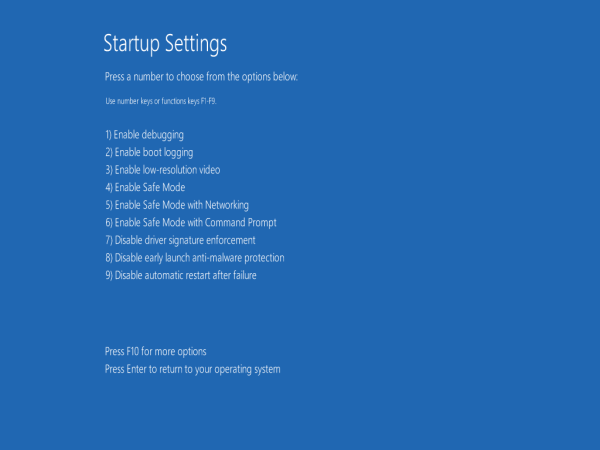 Upang hindi paganahin ang maagang paglunsad ng proteksyon laban sa malware, pindutin ang F8 key sa iyong keyboard. Bilang kahalili, maaari mong pindutin ang 8 key.
Upang hindi paganahin ang maagang paglunsad ng proteksyon laban sa malware, pindutin ang F8 key sa iyong keyboard. Bilang kahalili, maaari mong pindutin ang 8 key.